photoshop如何去除马赛克,你知道如何在Photoshop中去除马赛克吗?下面小编就为大家带来Photoshop去除马赛克的方法。希望对您有所帮助。下面就跟随小编来学习一下吧!
Photoshop中如何去除马赛克? Photoshop中如何去除马赛克
1、首先打开photoshop软件,进入首页打开带马赛克的图片,如下图。

2、在页面右侧的图层面板中,用户右键单击图层,会弹出右键菜单。用户选择复制图层选项,如下图所示。
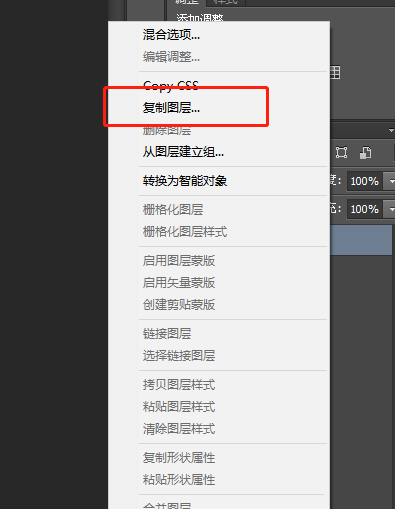
3、在弹出的复制图层窗口中,用户设置图层名称后可以直接按确定按钮,如下图所示。
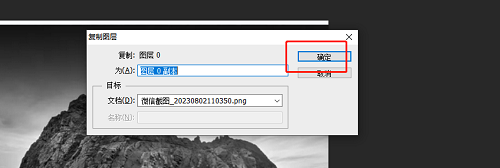
4、然后在页面左侧的工具栏中,用户找到仿印章工具,然后按alt键选择没有马赛克的部分,如下图所示。
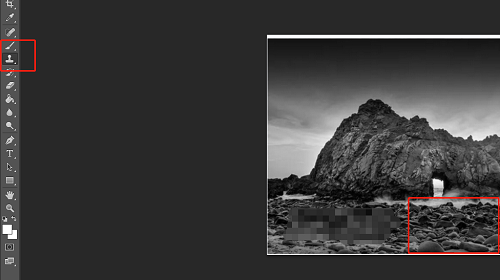
5、然后用户可以直接按鼠标左键一点点去除马赛克,如下图所示。
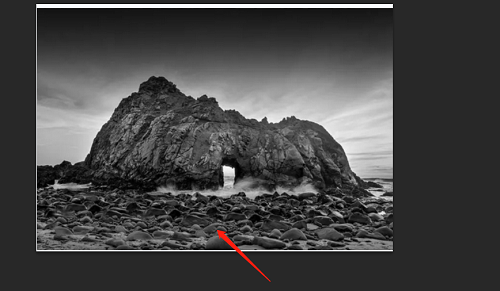
以上就是小编为大家带来的如何在Photoshop中去除马赛克的全部内容了。本网站提供更多精彩教程。
photoshop如何去除马赛克,以上就是本文为您收集整理的photoshop如何去除马赛克最新内容,希望能帮到您!更多相关内容欢迎关注。





